Solicitar acesso a um pacote de acesso no gerenciamento de direitos
Com o gerenciamento de direitos, um pacote de acesso permite uma configuração única de recursos e políticas que administram automaticamente o acesso durante a vida útil do pacote de acesso.
Um gerenciador de pacotes de acesso pode configurar políticas para exigir aprovação de modo que os usuários tenham acesso a esses pacotes. Um usuário que precisa acessar um pacote de acesso pode enviar uma solicitação para isso. Este artigo descreve como solicitar acesso.
Entrar no portal Meus Acessos
A primeira etapa é entrar no portal Meus Acessos, no qual você pode solicitar acesso a um pacote.
Função de pré-requisito: solicitante
Procure um email ou uma mensagem do gerente de negócios ou de projetos com o qual você está trabalhando. O email deve incluir um link para o pacote de acesso ao qual você precisa acessar. O link começa com
myaccess, inclui uma dica de diretório e termina com uma ID de pacote de acesso. (Para o governo dos EUA, o domínio pode serhttps://myaccess.microsoft.usem vez disso.)https://myaccess.microsoft.com/@<directory_hint>#/access-packages/<access_package_id>Observação
Ao entrar no My Access por meio do link de dica de diretório, você será solicitado a autenticar novamente com suas credenciais de login.
Abra o link.
Entre no portal Meus Acessos.
Use sua conta organizacional (corporativa ou de estudante). Se você não tiver certeza, verifique com seu gerente de negócios ou de projetos.
Solicitar um pacote de acesso
Depois de encontrar o pacote de acesso no portal Meus Acessos, você pode enviar uma solicitação.
Função de pré-requisito: solicitante
Localize o pacote de acesso na lista. Se necessário, você pode pesquisar digitando uma cadeia de caracteres de pesquisa. Você pode pesquisar por nome, descrição ou recursos.
Para solicitar acesso, você pode selecionar a linha ou selecionar Solicitar.
Examine os detalhes do pacote de acesso e selecione Continuar.
Talvez seja necessário responder a perguntas e fornecer justificativa comercial para sua solicitação. Se houver perguntas que você precise responder, digite suas respostas nos campos.
Se a caixa de Justificativa comercial for exibida, digite uma justificativa para a necessidade de acesso.
Defina a opção Solicitação para um período específico? para solicitar acesso ao pacote de acesso por um determinado período de tempo:
Se você não precisar de acesso por um período específico, defina a Solicitação para um período específico?, alterne para Não.
Se você não precisar de acesso por um período específico, defina a opção Solicitação para um período específico? para Não. Em seguida, especifique a data de início e a data de término do acesso.
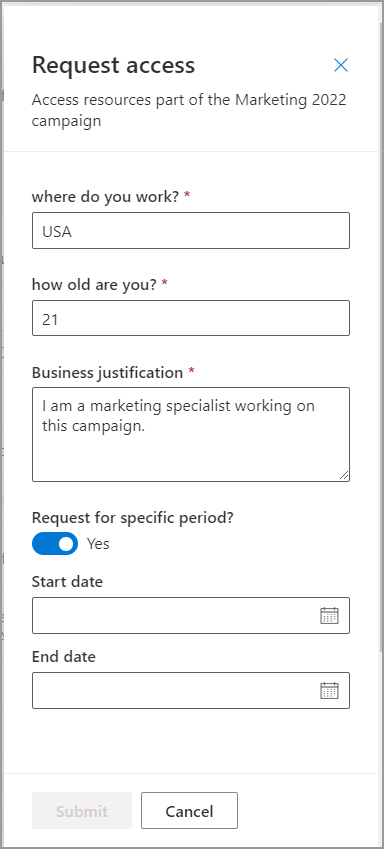
Quando terminar, selecione Enviar solicitação para enviar sua solicitação.
Selecione Histórico de solicitações para ver uma lista de suas solicitações e o status.
Se o pacote de acesso exigir aprovação, a solicitação estará agora em um estado de aprovação pendente.
Selecione uma política
Caso você solicite um pacote de acesso que tenha várias políticas aplicáveis, talvez precise selecionar uma política. Por exemplo, um gerenciador de pacotes de acesso pode configurar um pacote de acesso com duas políticas para dois grupos de funcionários internos. A primeira política pode permitir o acesso por 60 dias e exigir aprovação. A segunda política pode permitir o acesso por dois dias e não exigir aprovação. Se você se deparar com esse cenário, deverá selecionar a política que deseja usar.
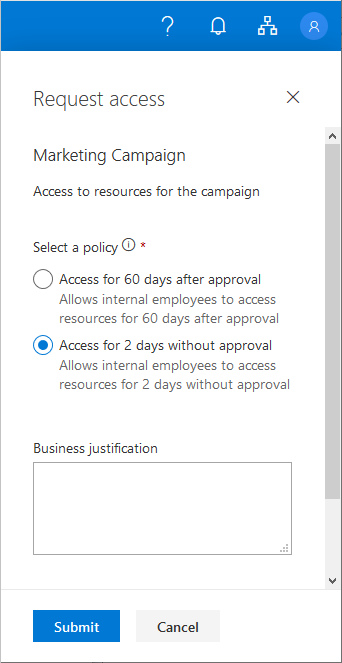
Preencher informações do solicitante
Você pode solicitar acesso a um pacote de acesso que requer justificativa comercial e informações adicionais do solicitante antes de conceder acesso ao pacote de acesso. Preencha todas as informações de solicitante necessárias para acessar o pacote de acesso.

Observação
Você poderá notar que algumas das informações adicionais do solicitante têm valores pré-preenchidos. Isso geralmente ocorre se sua conta já tem informações de atributo definidas, seja de uma solicitação anterior ou de outro processo. Esses valores podem ser editados ou podem não depender das configurações da política selecionada.
Reenviar uma solicitação
Quando você solicitar acesso a um pacote de acesso, sua solicitação poderá ser negada ou sua solicitação poderá expirar se os aprovadores não responderem no tempo. Se você precisar de acesso, poderá tentar novamente e reenviar sua solicitação. O seguinte procedimento explica como reenviar uma solicitação de acesso:
Função de pré-requisito: solicitante
Entre no portal Meus Acessos.
Selecione Histórico de solicitações no menu de navegação à esquerda.
Localize o pacote de acesso para o qual você reenviará uma solicitação.
Selecione a marca de seleção para escolher o pacote de acesso.
Selecione o link Exibir azul do pacote de acesso selecionado.

Um painel é aberto com o histórico de solicitações do pacote de acesso.

Selecione o botão Reenviar na parte inferior do painel.
Cancelar uma solicitação
Se você enviar uma solicitação de acesso e ela ainda estiver no estado de aprovação pendente, você poderá cancelá-la.
Função de pré-requisito: solicitante
No portal Meu acesso, selecione Histórico de solicitações para ver uma lista de suas solicitações e o status.
Selecione o link Exibir da solicitação que você deseja cancelar.
Se a solicitação ainda estiver no estado de aprovação pendente, você poderá selecionar Cancelar solicitação para cancelá-la.

Selecione Histórico de solicitações para confirmar se a solicitação foi cancelada.